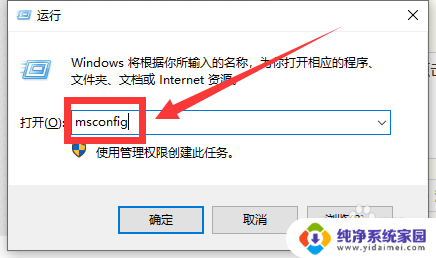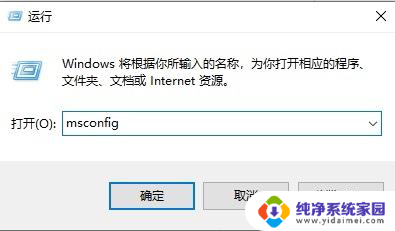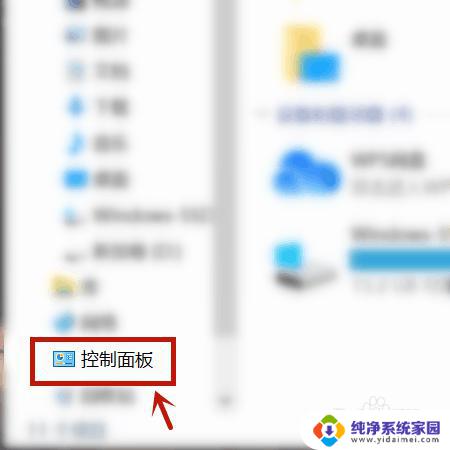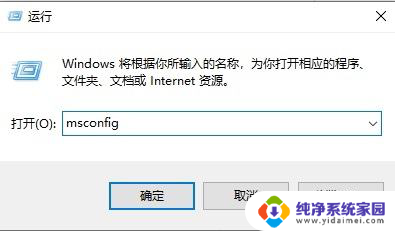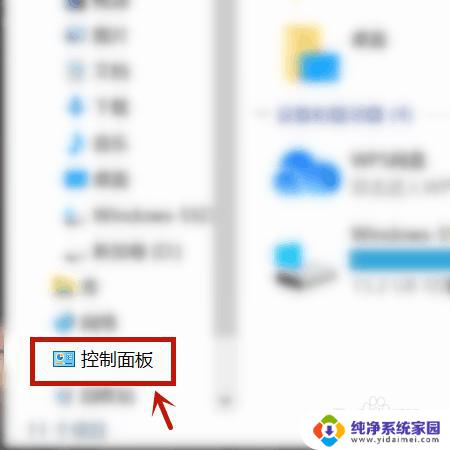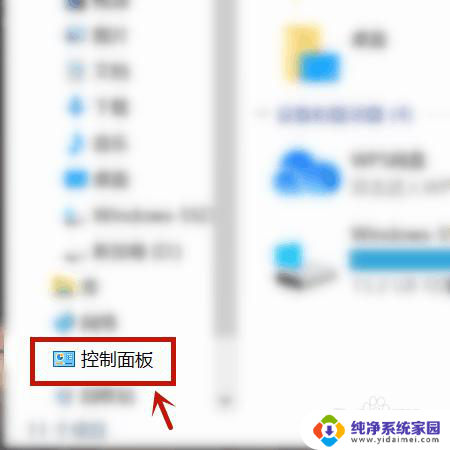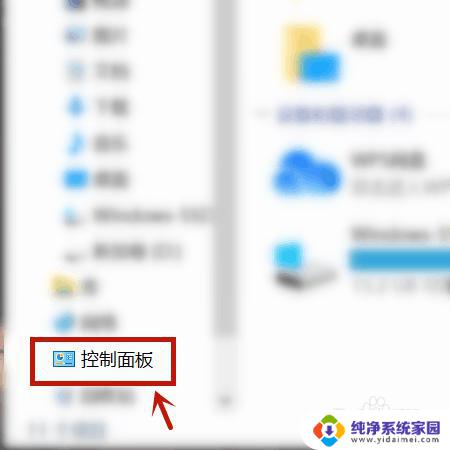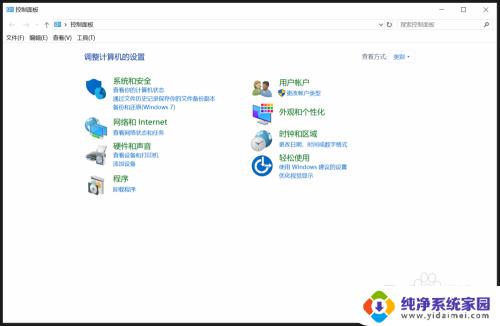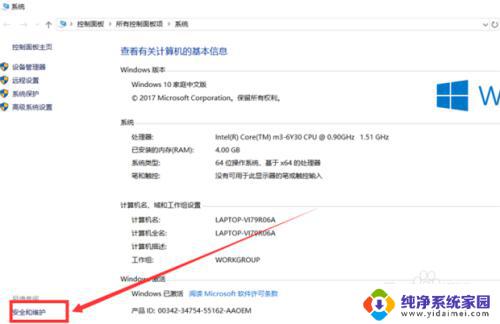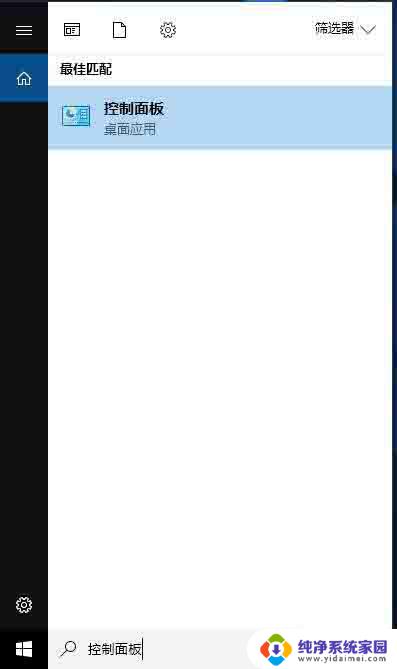win10每次点开软件都要弹出一个框 win10取消打开软件提示窗口方法
更新时间:2024-06-06 08:46:35作者:xiaoliu
在使用Windows 10时,经常会遇到每次打开软件都会弹出提示窗口的情况,这给用户带来了不便,不过幸运的是我们可以通过一些简单的方法来取消这个烦人的提示窗口,让我们的操作更加流畅。接下来就让我们一起来了解一下如何取消Win10打开软件提示窗口的方法吧!
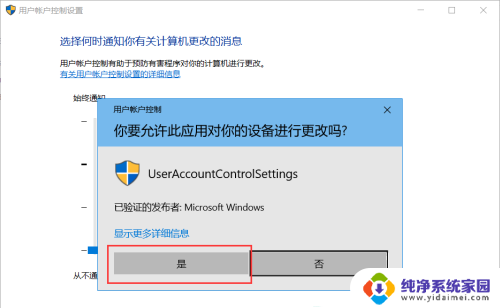
具体步骤如下:
1.首先开启控制面板,进去之后,选择“系统和安全”;
2.进去系统和安全界面后,单击安全和维护;
3.在安全和维护页面中,选择“更改用户账户控制设置”;
4.进去用户账户控制设置界面之后,可以看到应用试图安装软件或更改我的计算机的时候是设定的“始终通知”。这就是经常通知的原因;
5.将用户账户控制设置改为“从不通知”,再下方的确定;
6.最后重启系统即可。
以上是关于每次打开软件都弹出一个框的解决方法,请按照以上步骤操作,以解决类似问题。